Sécuriser votre compte Facebook contre les pirates

Protégez rapidement votre compte Facebook en vérifiant les paramètres de confidentialité, en activant l’approbation de connexion (2FA), en utilisant un mot de passe fort et en évitant les liens suspects. Suivez la checklist et la méthode pas à pas pour réduire fortement le risque d’accès non autorisé.
Table des matières
- Guide pas à pas pour sécuriser votre compte Facebook
- Assurez-vous de ce que vos amis et autres voient
- Limitez qui peut vous contacter sur Facebook
- Limitez qui peut trouver votre profil via e‑mail ou téléphone
- Activez l’approbation de connexion
- Créez un mot de passe solide
- Activez la navigation sécurisée
- Évitez les liens de spam
- Checklist de sécurité rapide
- Méthodologie en 5 étapes
- Arbre de décision pour réagir à une alerte de sécurité
- Rôles et contrôles recommandés
- Glossaire rapide
- Résumé et actions prioritaires
Guide pas à pas pour sécuriser votre compte Facebook
Ces conseils simples et rapides vous aident à mieux protéger votre profil Facebook. En appliquant ces réglages, vous limiterez l’accès à vos publications, photos et informations personnelles.
1. Assurez-vous de ce que vos amis et autres voient
Pour limiter l’accès à vos publications passées et futures :
- Cliquez sur le menu en haut à droite de Facebook, puis sur Paramètres du compte.
- Dans le panneau gauche, sélectionnez Confidentialité.
- Sous « Qui peut voir mes publications ? », utilisez l’option Limiter les publications passées pour restreindre les publications antérieures en masse, ou modifiez la visibilité au moment de chaque nouvelle publication.
Options de visibilité communes :
Public — visible par tout le monde
Amis — visible uniquement par vos amis Facebook
Moi uniquement — visible par vous seul
Personnalisé — choisissez des personnes ou des listes exclues ou incluses
Important : évitez de laisser l’option Public par défaut. Vous pouvez toujours ajuster la visibilité pour chaque nouvelle publication.
2. Limitez qui peut vous contacter sur Facebook
Par défaut, tout le monde peut vous envoyer une demande d’ami et certains messages peuvent parvenir dans votre boîte de réception. Pour restreindre cela :
- Dans Paramètres > Confidentialité, cherchez les paramètres de contact et de messages.
- Activez le filtrage strict des messages pour que seuls les messages de vos Amis arrivent directement dans la boîte principale ; les autres iront dans le dossier Autres ou dans les demandes de message.
- Pour les demandes d’ami : changez « Qui peut vous envoyer des demandes d’ami ? » en Amis de vos amis ou Amis uniquement.
Note : limiter les demandes réduit les tentatives de contact automatisées et le spam.
3. Limitez qui peut trouver votre profil via e‑mail ou téléphone
Dans Paramètres > Confidentialité, sous Qui peut vous trouver ?, modifiez :
- Qui peut vous rechercher par l’adresse e‑mail que vous avez fournie ?
- Qui peut vous rechercher par le numéro de téléphone que vous avez fourni ?
Réglez ces options sur Amis ou Amis de vos amis selon votre tolérance à la visibilité.
4. Activez l’approbation de connexion
Définition rapide : l’approbation de connexion (2FA) exige un code temporaire en plus du mot de passe lors d’une connexion depuis un appareil non reconnu.
Pour activer :
- Allez dans Paramètres du compte > Sécurité.
- Recherchez Approvals de connexion ou Authentification à deux facteurs et cliquez sur Modifier.

- Cochez la case pour activer l’approbation de connexion.

- Suivez l’assistant : cliquez sur Configurer maintenant ou Installer maintenant.

Si votre numéro est déjà enregistré, Facebook enverra un code par SMS. Saisissez ce code puis Validez.

- Configurez le générateur de codes dans l’application Facebook ou une application d’authentification pour recevoir des codes hors‑ligne.
Important : conservez les codes de secours générés par Facebook dans un gestionnaire de mots de passe ou un endroit sûr.
5. Créez un mot de passe solide
Conseil simple : votre mot de passe Facebook doit être unique et différent de vos autres comptes (mail, blog, hébergement, etc.).
Pour le changer : Paramètres du compte > Général > Mot de passe.
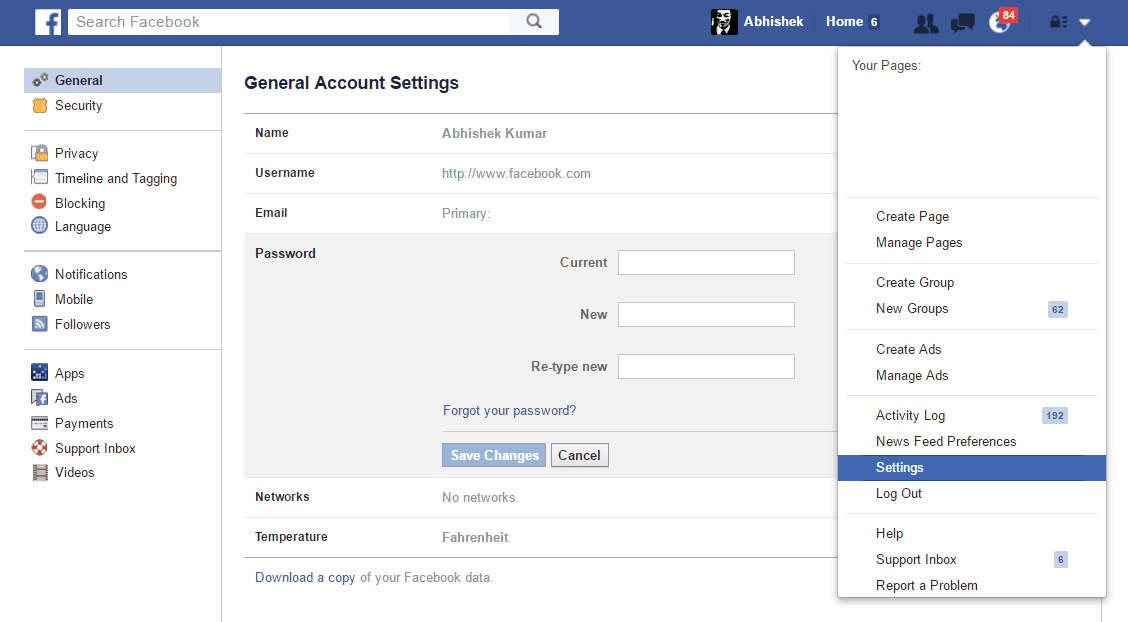
Bonnes pratiques pour un mot de passe fort :
- Longueur minimale : 12 caractères.
- Mélangez majuscules, minuscules, chiffres et symboles.
- N’utilisez pas de mots du dictionnaire ni d’informations personnelles évidentes.
- Utilisez un gestionnaire de mots de passe pour générer et stocker des mots de passe uniques.
6. Activez la navigation sécurisée
Facebook propose la navigation sécurisée (HTTPS) pour chiffrer la connexion.
- Allez dans Paramètres du compte > Sécurité.
- Vérifiez la section Navigation sécurisée.
- Cochez « Parcourir Facebook sur une connexion sécurisée » puis Enregistrer les modifications.

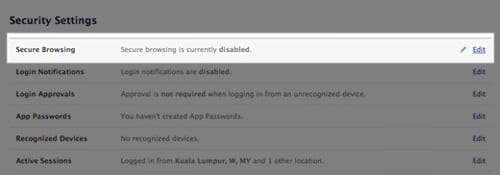

Autres options à vérifier dans Sécurité :
- Notifications de connexion : recevez un message si une nouvelle connexion a lieu.
- Appareils reconnus : supprimez tout appareil inconnu.
- Sessions actives : terminez les sessions que vous ne reconnaissez pas.
7. Évitez les liens de spam
Règles simples :
- N’ouvrez pas les liens suspects, même s’ils semblent provenir d’un ami.
- Vérifiez auprès de l’expéditeur avant de cliquer.
- Ne fournissez jamais votre identifiant ou mot de passe à un site qui ne soit pas www.facebook.com, sauf via l’application officielle.
- Maintenez votre navigateur et votre système à jour pour activer les protections anti‑phishing.
Important : les attaques de phishing imitent souvent la page de connexion. Recherchez le cadenas HTTPS et l’URL correcte.
Checklist de sécurité rapide
- Activer l’authentification à deux facteurs (2FA)
- Utiliser un mot de passe unique et long
- Vérifier et corriger la visibilité des publications passées
- Restreindre qui peut vous envoyer des demandes d’ami
- Désactiver la recherche par e‑mail et téléphone si non nécessaire
- Activer la navigation sécurisée (HTTPS)
- Supprimer les appareils inconnus et terminer les sessions suspectes
- Sauvegarder les codes de secours dans un gestionnaire de mots de passe
Méthodologie en 5 étapes pour sécuriser un compte
- Audit rapide (5–10 min) : vérifiez les sessions actives, les appareils reconnus et les notifications de connexion.
- Mises à jour immédiates (10–15 min) : changez le mot de passe; activez 2FA; enregistrez un numéro de téléphone et une adresse mail de récupération.
- Paramètres de confidentialité (10–20 min) : limitez la visibilité des publications et qui peut vous rechercher.
- Nettoyage (15–30 min) : supprimez applications tierces non utilisées, révoquez accès, supprimez amis inconnus.
- Surveillance (ongoing) : activez les alertes, révisez les connexions chaque mois.
Mini‑conseil : appliquez au moins les étapes 1–3 immédiatement pour réduire le risque majeur.
Arbre de décision pour réagir à une alerte de sécurité
flowchart TD
A[Vous recevez une alerte de connexion inconnue] --> B{Pouvez‑vous identifier la connexion?}
B -->|Oui| C[Marquez comme connu et changez le mot de passe si doute]
B -->|Non| D[Terminez la session, changez le mot de passe immédiatement]
D --> E[Activez 2FA si non activé]
E --> F[Revoyez appareils reconnus et sessions actives]
C --> F
F --> G[Revoyez applications tierces et révoquez l’accès suspect]
G --> H[Surveillez les notifications et vérifiez les emails de récupération]Rôles et contrôles recommandés
Utilisateur particulier
- Activer 2FA
- Utiliser gestionnaire de mots de passe
- Vérifier confidentialité des publications
Parent responsable d’un compte enfant
- Activer supervision (Family Center) si disponible
- Limiter la visibilité et qui peut contacter l’enfant
- Enseigner les règles anti‑phishing
Community manager ou administrateur de page
- Utiliser comptes séparés pour administration et publication
- Activer 2FA pour tous les administrateurs
- Restreindre l’accès aux outils sensibles
Glossaire rapide
- 2FA : Authentification à deux facteurs, code temporaire en plus du mot de passe.
- Phishing : tentative d’obtenir des informations confidentielles via une fausse page ou message.
- HTTPS : protocole sécurisé pour chiffrer la connexion entre navigateur et site.
Critères d’acceptation pour un compte sécurisé
Un compte est considéré sécurisé si :
- 2FA est activé et testé.
- Le mot de passe est unique et stocké dans un gestionnaire.
- La visibilité des publications est en adéquation avec vos attentes (pas Public si vous ne le souhaitez pas).
- Aucun appareil inconnu n’apparaît dans les sessions actives.
- Les applications tierces inutiles ont été révoquées.
Scénarios où ces mesures peuvent échouer
- Si un attaquant a déjà accès au mail de récupération, il peut réinitialiser le mot de passe. Contrôle : sécuriser la boîte mail avec 2FA.
- Si vous sauvegardez des mots de passe dans un support non chiffré, un vol physique compromet tout. Contrôle : utilisez un gestionnaire chiffré.
Test cases et actions de validation
- Tentative de connexion depuis un nouvel appareil : vérifier réception du code 2FA et accès refusé si non fourni.
- Réinitialisation de mot de passe : vérifier envoi du lien vers l’adresse mail enregistrée, et que le mail de récupération est sécurisé.
- Vérification des sessions actives : simuler une connexion et vérifier qu’elle apparaît dans la liste.
Modèle de procédure courte (SOP) pour incident de compromission
- Changez le mot de passe immédiatement.
- Terminez toutes les sessions actives via Sécurité > Sessions actives.
- Activez/renouvelez 2FA et enregistrez de nouveaux codes de secours.
- Vérifiez l’adresse e‑mail et le numéro de téléphone de récupération.
- Revoquez les applications tierces connectées.
- Prévenez vos contacts si des messages suspects ont pu être envoyés depuis votre compte.
Résumé et actions prioritaires
- Priorité 1 (immédiat) : activez 2FA et changez le mot de passe.
- Priorité 2 (court terme) : vérifiez sessions/appareils et supprimez les inconnus.
- Priorité 3 (hebdomadaire) : révisez la visibilité des publications et le filtrage des messages.
Annonce courte (à copier/coller, 100–200 mots)
Protégez votre compte Facebook en quelques minutes : activez l’authentification à deux facteurs, utilisez un mot de passe unique et fort, activez la navigation sécurisée et limitez la visibilité de vos publications. Vérifiez régulièrement les appareils et sessions actives et révoquez les accès d’applications tierces non utilisées. En cas de tentative de connexion inconnue, terminez la session, changez le mot de passe et activez 2FA. Ces gestes simples réduisent fortement le risque d’accès non autorisé.
Matériaux similaires

Installer et utiliser Podman sur Debian 11
Guide pratique : apt-pinning sur Debian

OptiScaler : activer FSR 4 dans n'importe quel jeu
Dansguardian + Squid NTLM sur Debian Etch

Corriger l'erreur d'installation Android sur SD
